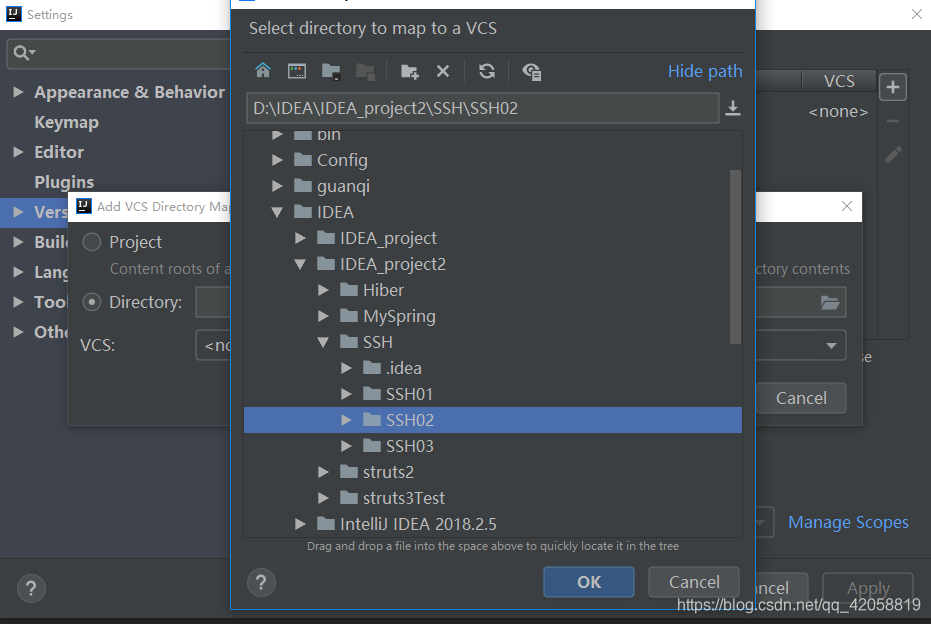IDEA 中 SVN 的上傳與檢出(一)
網上的文章中,都只有參考作用,實際操作過程中會遇到各種各樣的錯誤。
因為使用的 IDEA 和 SVN 的版本不同,網上文章中的介紹有很多不同的地方。
1.上傳

現在把SSH02 這個Module 上傳分享到SVN中,這是一個maven專案。
第一步;開啟 Settings ,選擇 Version Control ,點選右邊的 + 號

選擇要上傳分享的 Module 點選OK。
VCS 中選擇 Subversion 。點選 OK 。
、

選中剛才新增的 Module ,點選 OK 。

這時,SSH02 的目錄就會變成橘紅色

第二步:開啟 VisualSVN Server,選擇已經建好的倉庫, 這裡選擇 test4 這個倉庫。右擊 test4 → Copy URL to Clipboard

右擊 SSH02 → Subversion → Share Directory

點選上方的 + 號,貼上覆制的 SVN 倉庫URL,點選 OK 。

選擇上面輸入的 URL 。圖下方的 Define share target 部分選擇最後一項,點選 Share 。
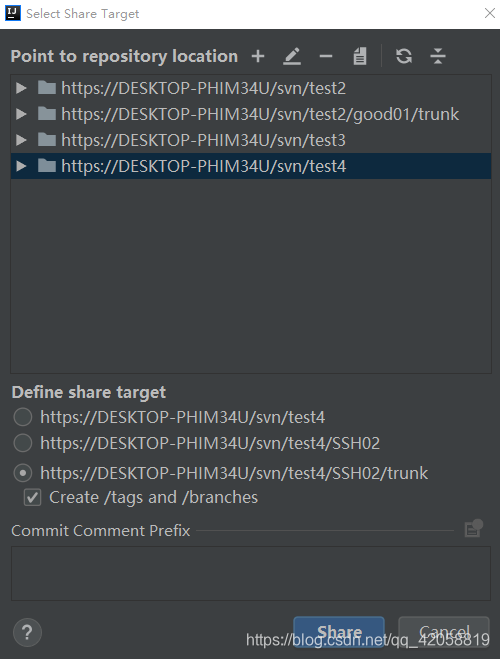
然後選擇1.8(我這個好像這能選擇1.8) 點選OK 。

OK ?? OJBK。如果遇到下面的錯誤:

開啟 Settings ,點開 Version Control 選擇 Subversion ,把 enable interactive mode 前面的 ✔ 去掉,點選 OK 。然後從第二步開始重新做。

如果沒有錯誤,點選這張圖 OK 之後

經過分享之後(速度太快,圖都沒來得及截),最後有 ↓ 提示,點選 OK。

這時候,SSH02 的目錄會變成綠色 ↓

第三步:右擊 SSH02 → Subversion → Commit Directory

出現 ↓ 點選 Commit

↓ ↓ ↓

完成之後 ↓ 這個提示說 要分享的專案有問題,可以 Review 修改之後重啟 Commit,也可以直接 Commit 提交

Commit 之後,IDE 底部顯示 ↓

上傳分享之後,專案 SSH02 恢復原來的顏色,這樣就上傳成功了。

開啟 VisualSVN Server test4 中已經有了上傳的 SSH02 。

下一篇 。從 SVN 檢出到 IDEA